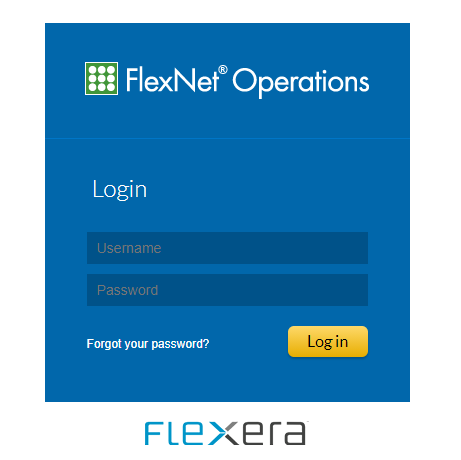
Flexera を使用した HCL Z and I Emulator for Web の構成
本書では、「HCL Z and I Emulator for Web」製品を使用するためのライセンスを取得し、ホストに接続できるように本製品を構成する手順について説明します。
以下のそれぞれのステップの詳しい説明に従ってください。
以下のリンクをコピーし、ブラウザーのアドレス・バーに貼り付けて FlexNet ログイン・ページにアクセスします。
https://hclsoftware-fno.flexnetoperations.com/flexnet/operations/logon.do?logoff=true
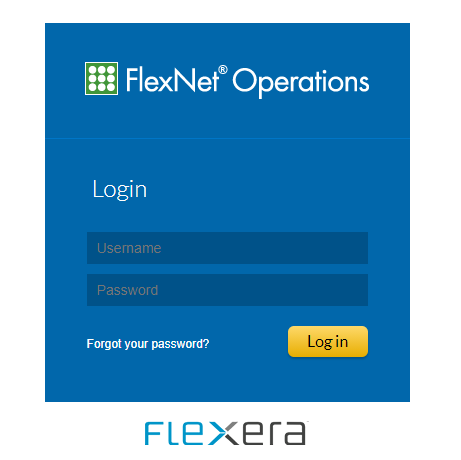
図 1: Flexera へのログイン
認定ログイン資格情報を入力し、プロデューサー・ポータルのホーム・ページにアクセスします。
クイック検索で、「検索」の下で「製品」、「対象」の下で「すべての製品」を選択し、必要な製品を検索するための関連するキーワードを入力します。
下のイメージは、「HCL ZIE Family 製品」を探すために検索フィールドに入力したキーワードを示しています。
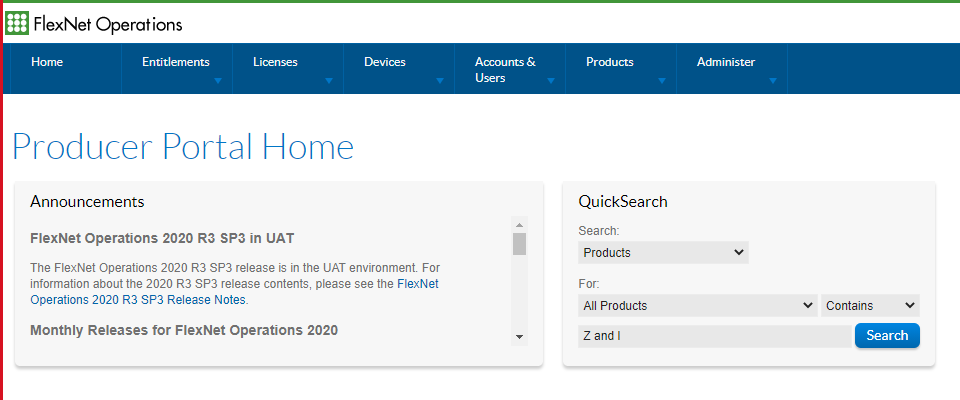
図 2: プロデューサー・ポータルのホーム (製品のクイック検索)
検索を実行すると、入力されたキーワードに関連するすべての製品パッケージが、検索結果に表示されます。
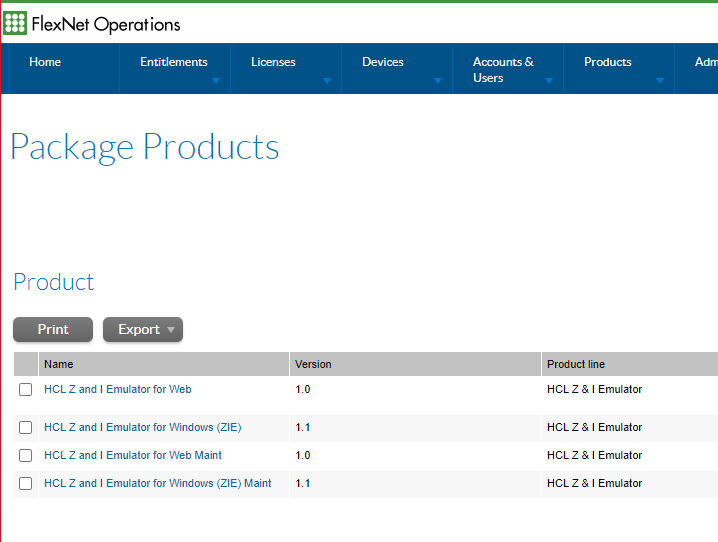
図 3: パッケージ製品 (検索結果)
必要な製品パッケージをリストから選択します (HCL Z and I Emulator for Web 1.0)。
それに続く「商品の作成」パネルで、「パッケージのダウンロード」タブをクリックし、必要なパッケージを確認してダウンロードします。
下のイメージは、「HCL ZIE for Web」および「HCL_CLLS」をダウンロードするために選択したオプションを示しています。
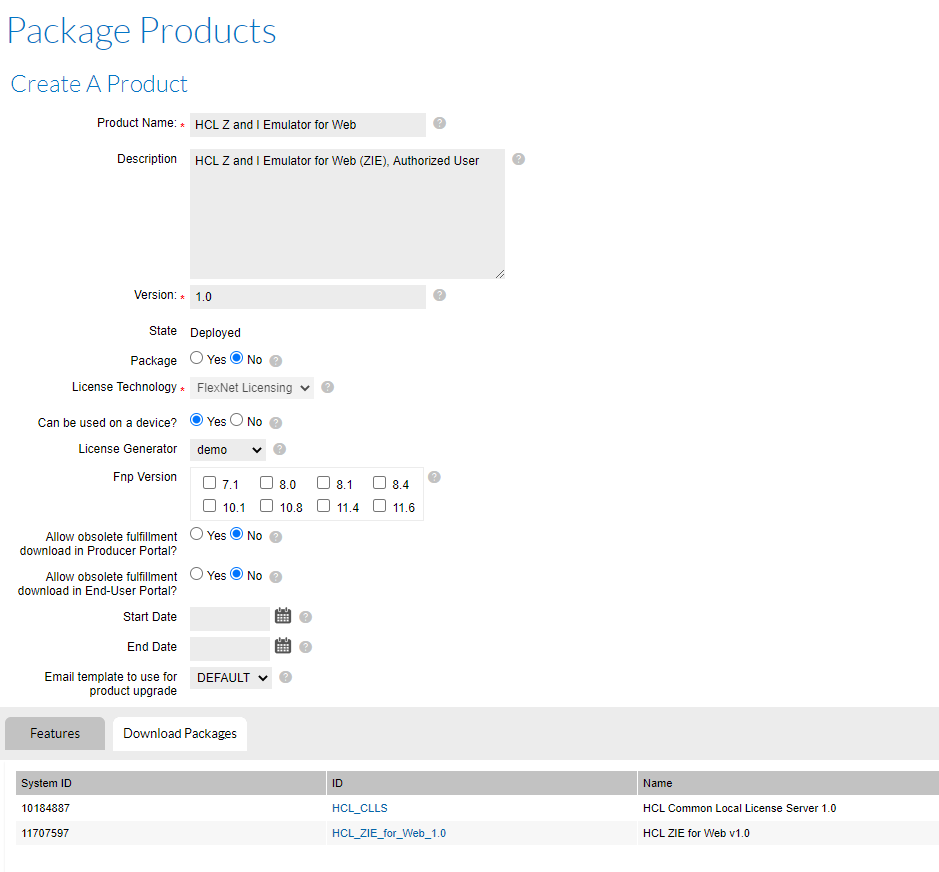
図 4: パッケージ製品 (パッケージのダウンロード)
「HCL_CLLS」をクリックし、「HCL Common Local License Sever 1.0」パッケージをユーザー定義の場所にダウンロードします。
「HCL_ZIE_for_Web_1.0」をクリックし、「HCL ZIE For Web v1.0」に関連するすべてのパッケージをユーザー定義の場所にダウンロードします。
ダウンロードしたパッケージを開きます。
「HCL Z and I Emulator for Web (ZIEWeb)」製品の場合、ダウンロードしたパッケージ「HCL_ZIE_for_Web_1.0」は以下のフォルダー構造になります。
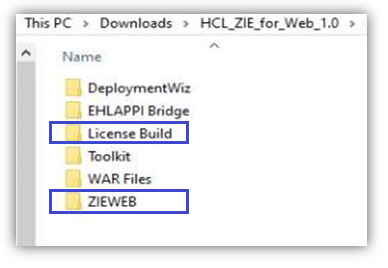
図 5: HCL ZIE for Web 製品パッケージ
以下のコンポーネントを展開します。
ZIEWeb 製品インストーラーを ZIEWEB フォルダーから。
License Manager インストーラー (.war および .ear) ファイルを License Build フォルダーから。
選択した HCL_CLLS パッケージの中に、下のイメージに示す圧縮パッケージが存在します。Flexera ライセンス・サーバーに接続する OS の仕様に基づいて、該当するインストーラーをダウンロードします。
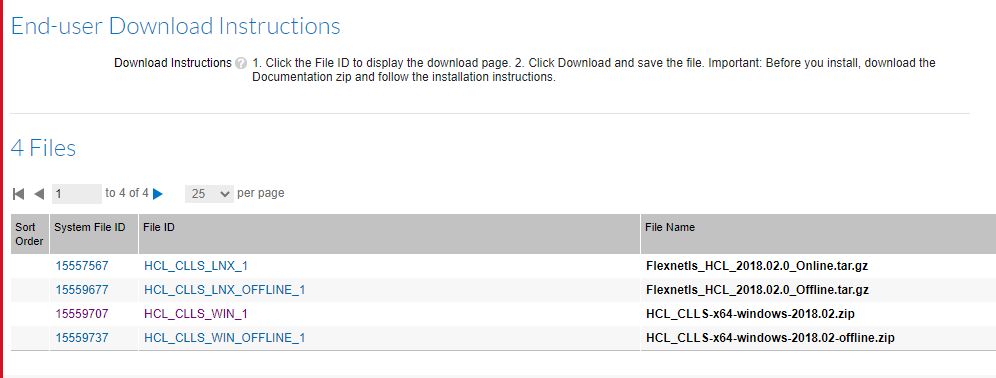
図 6: HCL CLLS でのインストーラー・パッケージ
Windows ユーザーの場合、HCL_CLLS_WIN_1 パッケージをダウンロードします。
Linux ユーザーの場合、HCL_CLLS_LNX_1 パッケージをダウンロードします。
ダウンロードが完了したら、必要な jars および .bat ファイルを含むパッケージを展開します。
Flexera ライセンス・サーバーに接続するために使用される flexnetlsadmin.bat ファイルは、[Extracted CLLS package]\enterprise にあります。
インストーラーを入手したら、下のリンクに示す手順を実行して、Flexera ライセンス・サーバーを構成します。
注: ライセンス・サーバーのセットアップの間に、サーバー・デプロイメント・モードとしてローカルまたはクラウドを選択できます。
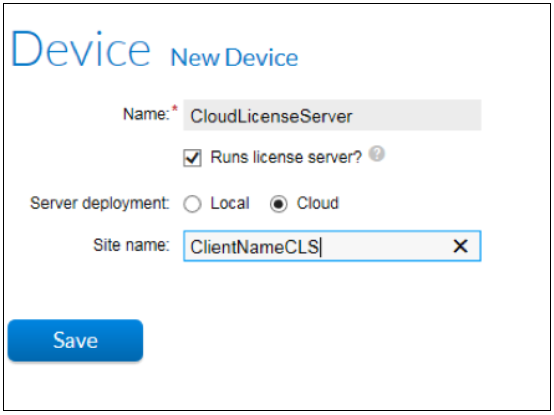
図 7: サーバー・デプロイメント・モード
ライセンス・サーバーのデプロイメントが完了すると、カスタム Flexera URL を取得します。
カスタム URL を使用して、この後の手順に示す以下のリンクを置き換えます。
<https://[license server host]/api/1.0/instances/[license server ID]>
Flexera のセットアップに関するお問い合わせは、以下のリンクを使用して HCL カスタマー・サポート・チームにご連絡ください。https://hclpnpsupport.hcltech.com/csm
ライセンス・サーバーを使用して HCL ZIE for Web を構成するには、以下の手順を実行します。
鍵ペアを生成するため、任意のオープン・ソースの鍵ツール (Open SSL または Java 鍵ツールなど) をマシンにインストールします。
次に、Open SSL を使用して Flexera サーバーで ZIEWeb を構成する手順を詳しく示します。
Open SSL のインストール後、Open SSL のフォルダーを C:\ drive 配下にコピーします。
次に示すように、Open SSL パスをシステム環境変数で構成します。
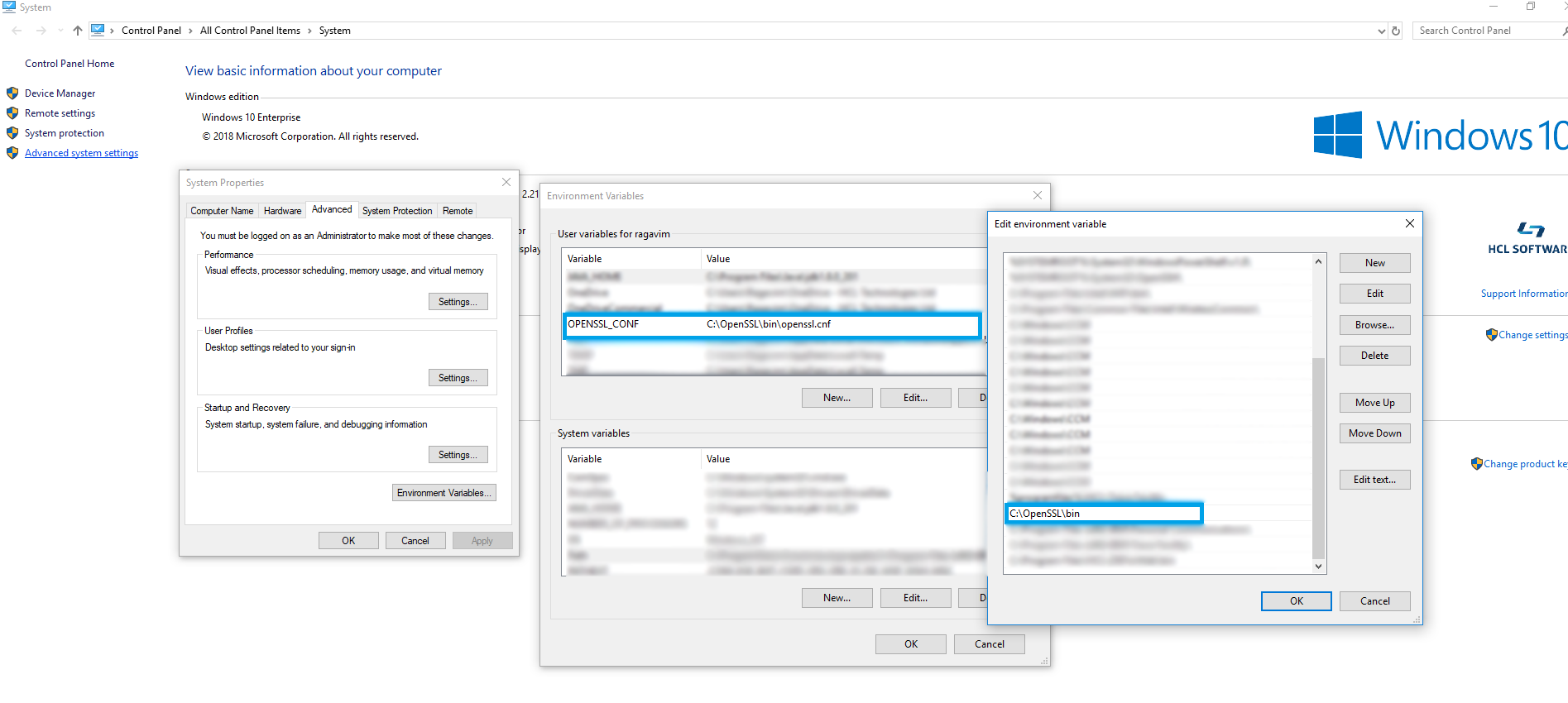
図 8: システム環境変数での Open SSL の構成
生成された公開鍵と秘密鍵のペアは、セキュア通信に使用されます。鍵ペアは「RSA 2048 ビット」形式である必要があります。秘密鍵の形式は「pksc8」、公開鍵の形式は「DER」形式である必要があります。
以下に、OpenSSL を使用した鍵ペアの生成方法を示します。
(注: 鍵ペアの生成に他のサードパーティー製ツールを使用している場合、そのサードパーティーが提供している手順に従う必要があります。)
秘密鍵を生成します。
管理者としてコマンド・プロンプトを開き、Open SSL のパスを入力して、ルート・ディレクトリーからパスを変更します (C:\OpenSSL\bin)。次のコマンドを入力します。秘密鍵が C:\OpenSSL\bin の下に生成されます。
openssl genrsa -out private_key.pem 2048
公開鍵を取得します。
秘密鍵を生成したら、次のコマンドを入力すると、公開鍵が同じパスに生成されます。
openssl rsa -in private_key.pem -pubout -outform DER -out public_key.der
秘密鍵を pkcs8 形式に変換して使用します。
強力な暗号化のため、private_key.pem ファイルは pcks8 形式に変換する必要があります。この変換を実行するには、次のコマンドを入力します。
openssl pkcs8 -topk8 -inform PEM -outform PEM -in private_key.pem -out private_key_pkcs8.pem -nocrypt
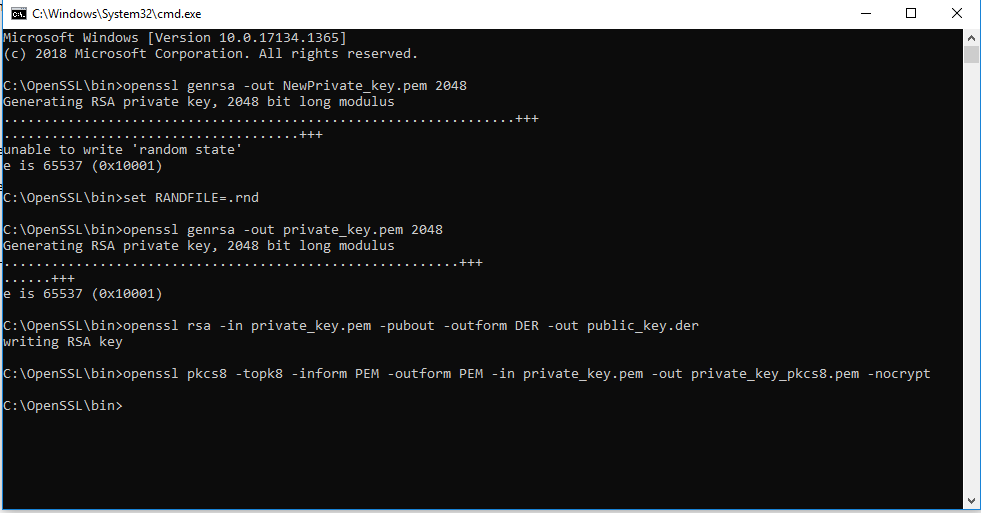
図 9: C:\OpenSSL\bin に生成された鍵
Flexera サーバーに接続するには、展開した CLLS パッケージをローカル・マシンで利用できるようにする必要があります。ローカル・マシンの Flexera フォルダーに移動します (D:\ [Extracted CLLS package]\enterprise)。
コマンド・プロンプトを開いて、次のコマンドを入力します。
flexnetlsadmin.bat -server <https://[license server host]/api/1.0/instances/[license server ID] -authorize admin [license sever admin password] -uploadPublicKey [local path to public key (in DER format)]>
例:
flexnetlsadmin.bat -server https:// hclsoftware.compliance.flexnetoperations.com/api/1.0/instances/FED321CBA -authorize admin adminpwd -uploadPublicKey C:\temp\public_key.der
上記のコマンドを使用して公開鍵が正常に Flexera サーバーにアップロードされたら、Flexera サーバーから「クライアントの公開鍵が正常にアップロードされました」という確認メッセージが送信されます。
(Flexera のセットアップに関するお問い合わせは、以下のリンクを使用して HCL カスタマー・サポート・チームにご連絡ください。https://hclpnpsupport.hcltech.com/csm)
次の Flexera サーバーのコマンドを入力し、機能の説明と、その機能で構成されているライセンスの数を確認します。
C:\Users\Admin\Desktop\Flexera\Others\[Extracted CLLS package]\enterprise\flexnetlsadmin.bat -server <https://[license server host]/api/1.0/instances/[license server ID] / -authorize <username> <password> -licenses -verbose>
例:
C:\Users\Admin\Desktop\Flexera\Others\[Extracted CLLS package]\enterprise\flexnetlsadmin.bat -server https:// hclsoftware.compliance.flexnetoperations.com/api/1.0/instances/FED321CBA -authorize admin adminpwd -licenses -verbose
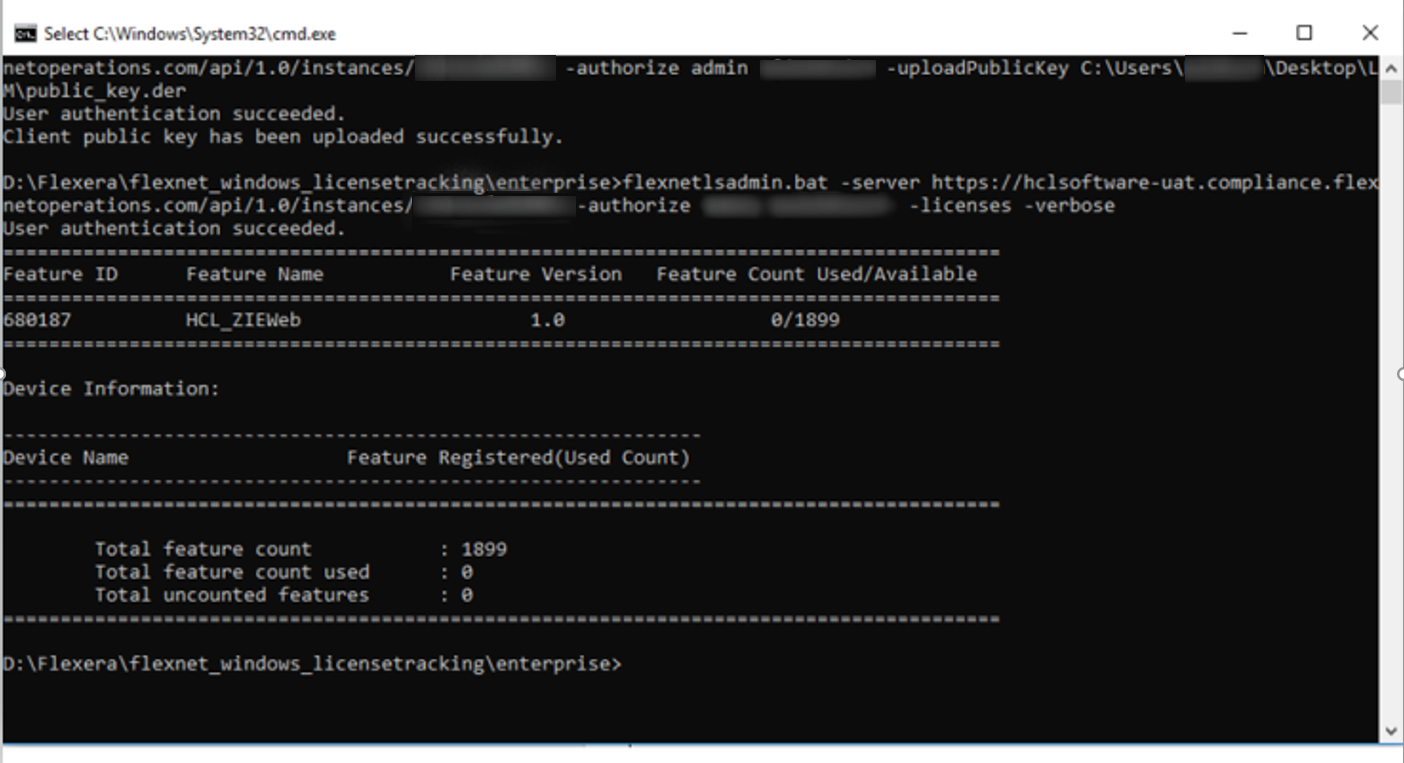
図 10: 機能の説明と構成済みライセンス数を確認するための Flexera サーバー・コマンド
サポートされるアプリケーション・サーバー (WAS または Tomcat など) をマシンにインストールする必要があります。
License Manager の .ear または .war ファイルをアプリケーション・サーバーにデプロイします。
次のイメージは、WebSphere アプリケーション・サーバーを使用した License Manager のデプロイメントを示します。
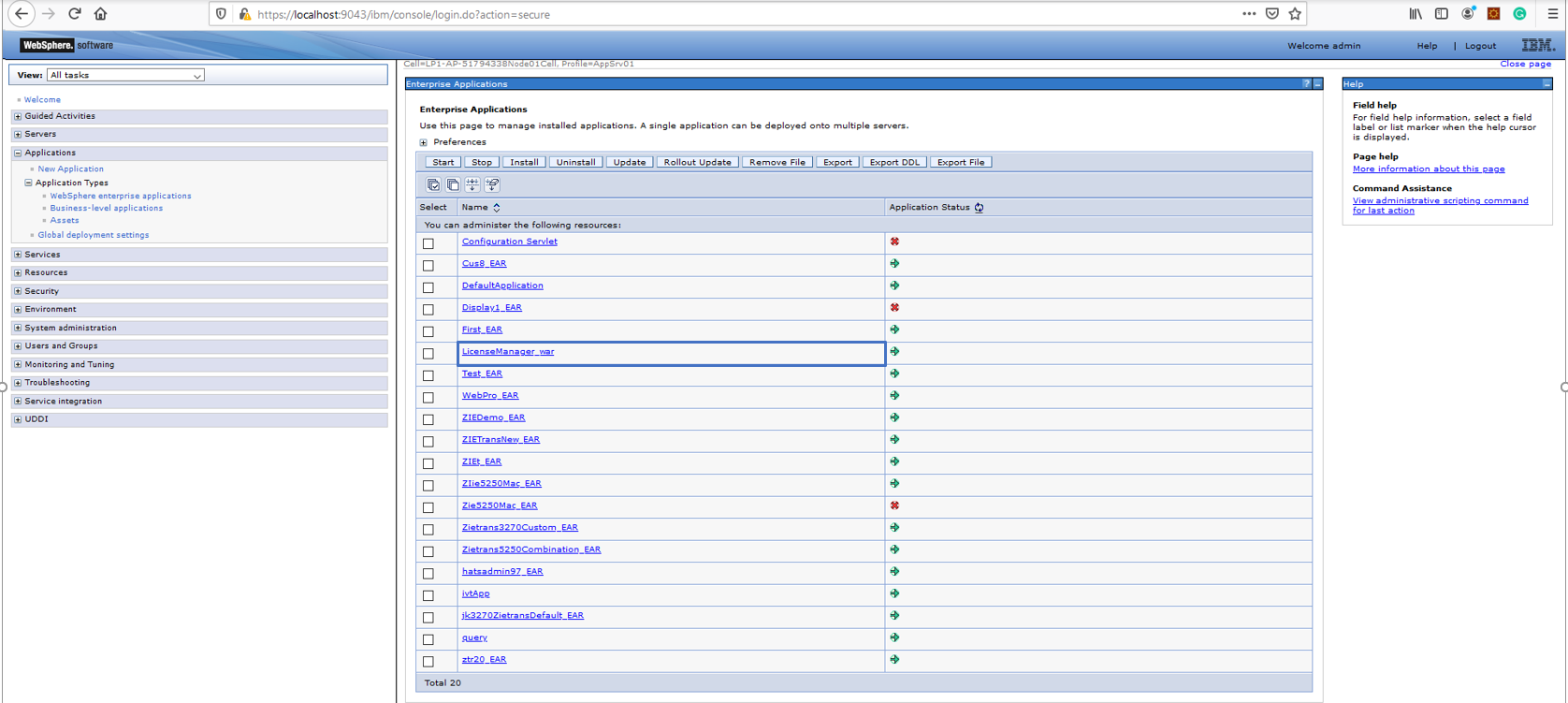
図 11: アプリケーション・サーバーでの License Manager ファイル (.ear/.war) のデプロイ
デプロイした License Manager アプリケーションをクリックして開きます。
次の場所で、License Manager のコンテキスト・ルートを構成します。「一般プロパティー」「Web モジュールのプロパティー」「Web モジュールのコンテキスト・ルート」
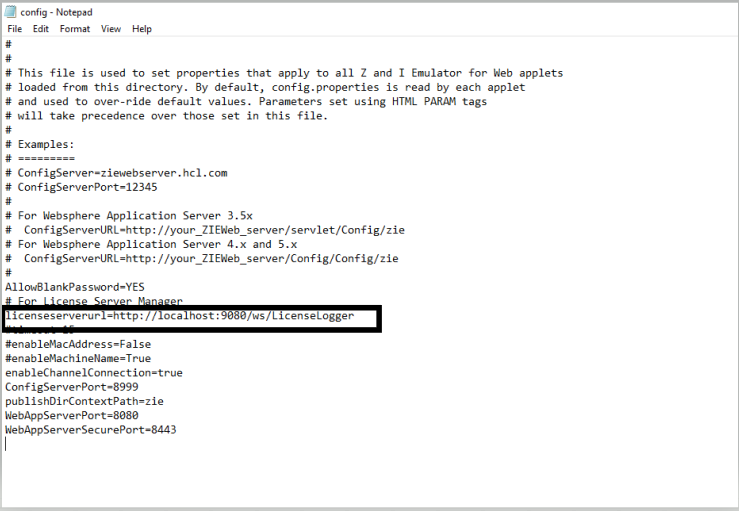
図 12: License Manager のコンテキスト・ルートの構成 (「Web モジュールのプロパティー」)
(次のパネルで) ZIEWEB 用に Flexera のパラメーター詳細を構成します。「一般プロパティー」「Web モジュールのプロパティー」「サーブレットのパラメーター初期化」
図 13: Flexera の詳細の構成 (「Web モジュールのプロパティー」で)
セクション 3.1 で説明したステップで生成されたカスタム Flexera URL を提供します。
例:
https://[license server host]/api/1.0/instances/[license server ID]
![]()
ZIEWEB の Flexera サーバー秘密鍵パス:
pkcs8 形式で変換された秘密鍵が格納されるパス。
例:
D:\Flexera\private_key_pkcs8.pem
![]()
ユーザー・ディレクトリー:
構成後に自動的にユーザー・ディレクトリーを作成するためのパス。このディレクトリーには、License Manager に関連するファイルとデータベース・ファイルのすべてが含まれます。
例:
D:\LM
![]()
構成が完了したら、次の URL 形式を使用して、ブラウザーから HCL ZIE License Manager を起動します。
http://<server ip>:<server port no>/<context-root>/LicenseLogger
例:
http://localhost:9080/ws/LicenseLogger
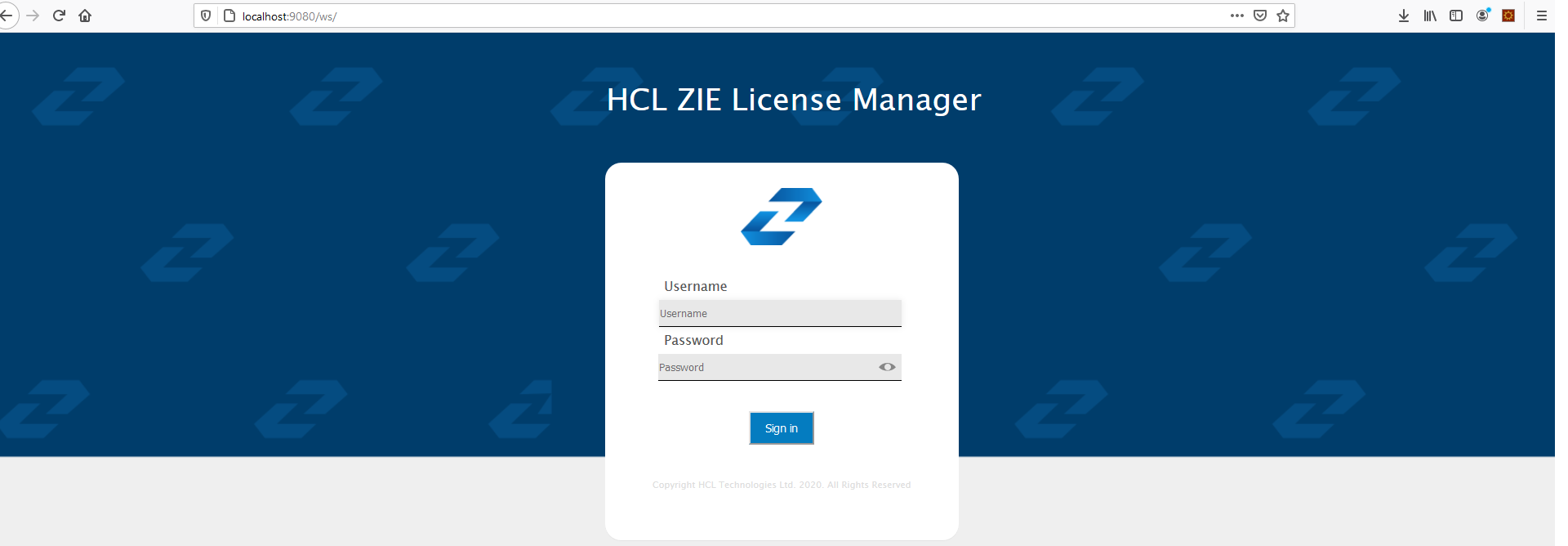
図 14: HCL ZIE License Manager のログイン画面
注: HCL ZIE License Manager のログイン・ページが表示されない場合、デプロイしたアプリケーション・サーバー上で、License Manager アプリケーションを再起動します。
License Manager には、デフォルトの資格情報 (ユーザー名「admin」、パスワード「password」) を使用してログインし 、合計アクティブ・ライセンスの数を確認します。カウントはまず 0 と表示されます。これは、ダウンロードした製品 (ZIEWeb) が License Manager を使用してまだ構成されていないためです。
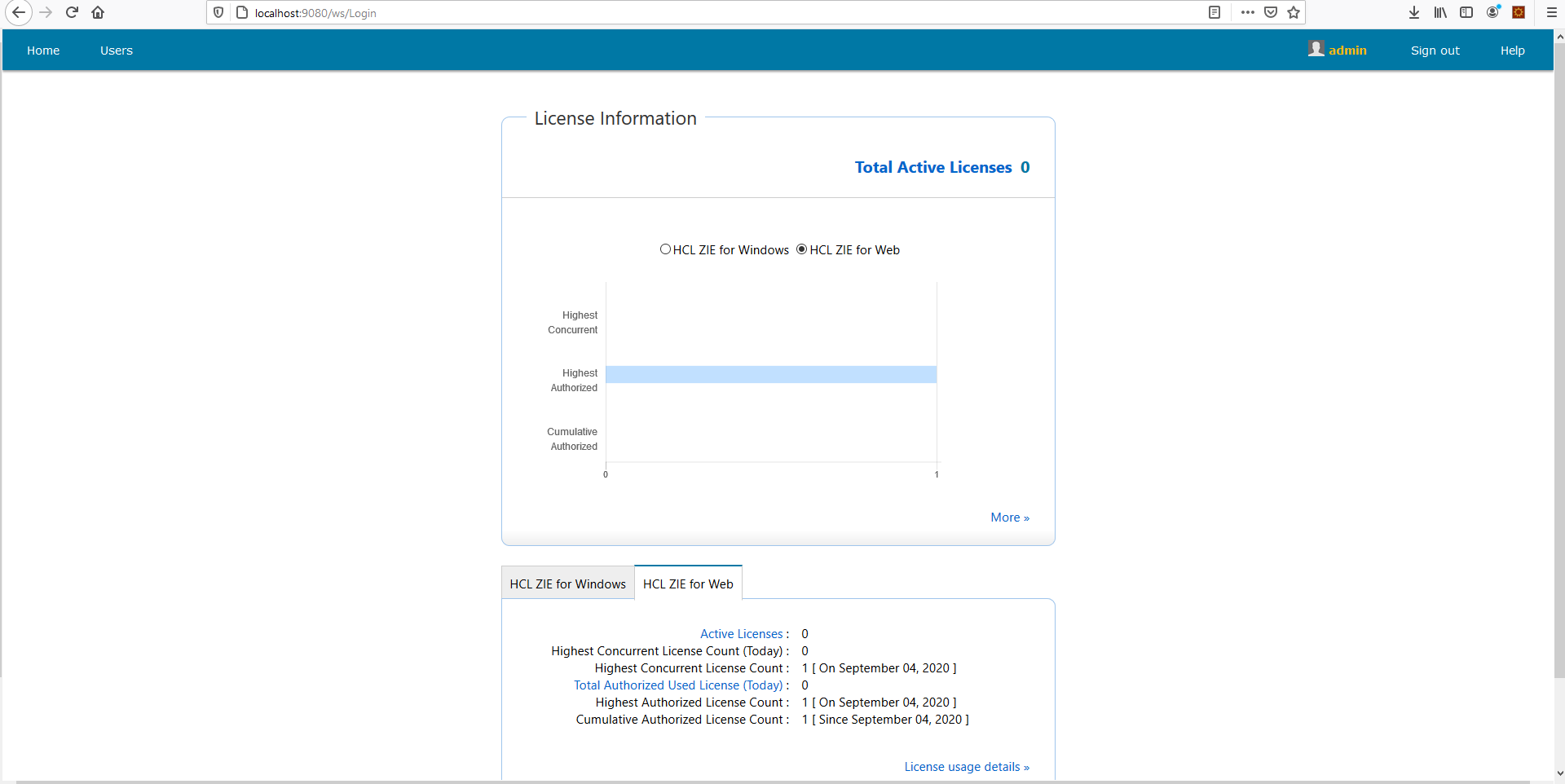
図 15: License Manager のアクティブ・ライセンス数 (License Manager は未構成)
製品 (HCL ZIE For Web) がマシンにインストールされている必要があります。
製品インストール・ディレクトリーに移動します。C:\Program Files\HCL\ZIEForWeb\ZIEWeb
インストール・パスから config.properties ファイルを開きます。
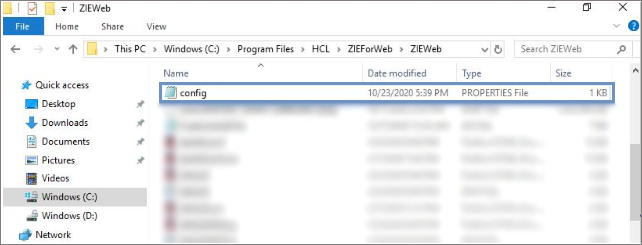
図 16: 製品インストール・ディレクトリーの config.properties ファイル
licenseserverurl パラメーターの前の # 記号を削除してステートメントのコメントを解除し、次に強調表示に従って任意のパスを <application server url:port/context path/LicenseLogger> に変更してライセンス・サーバー URL を構成します。
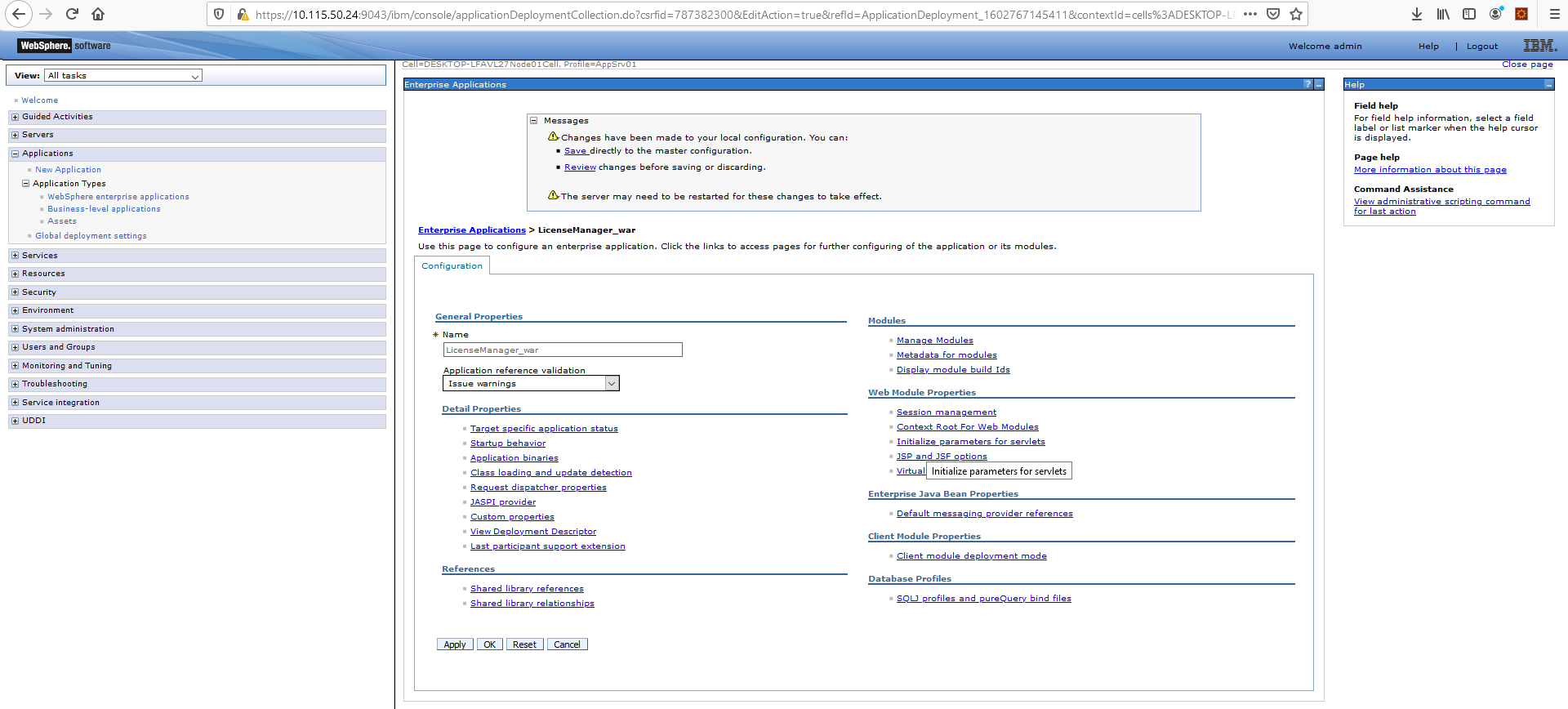
図 17: config.properties での licenseserverurl の有効化と設定
HCL ZIE for Web サービス・マネージャーをサービスから再起動します。
デプロイメント・ウィザードを開き、セッションを作成します。
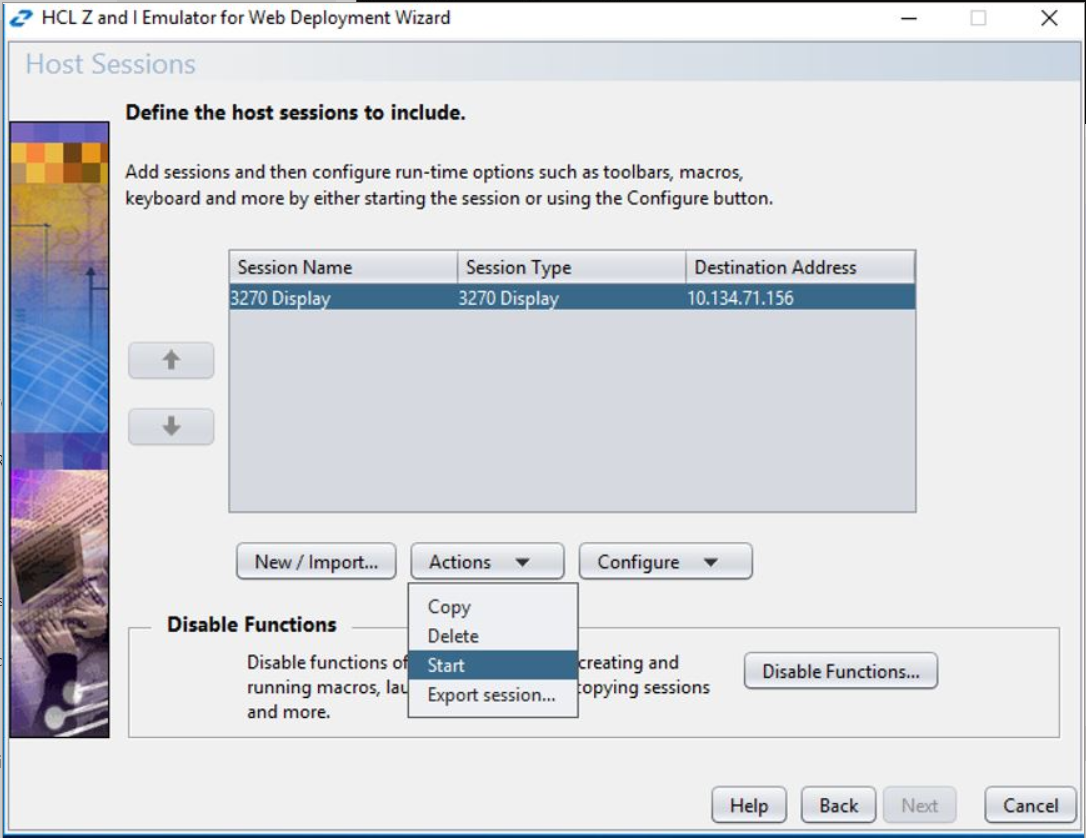
図 18: デプロイメント・ウィザードを使用したセッションの作成
セッションを起動し、License Manager のライセンス数を確認します。
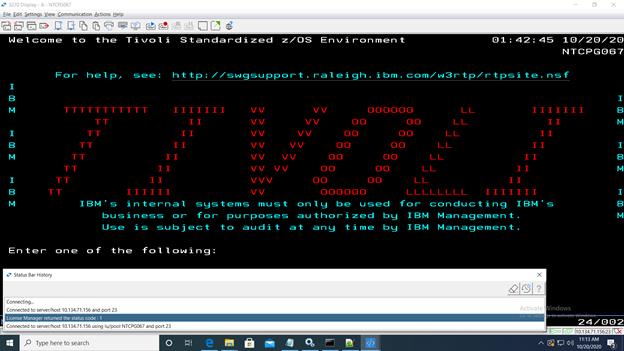
図 19: デプロイメント・ウィザードからのセッションの起動
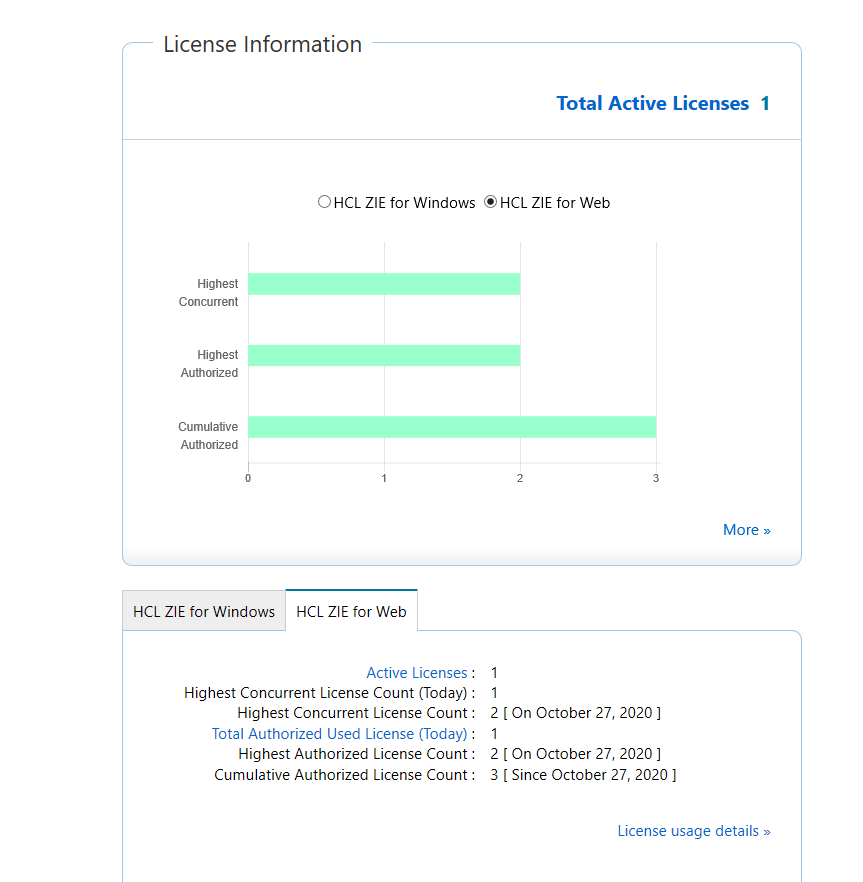
図 20: License Manager の更新されたアクティブ・ライセンス数 (License Manager の構成後)
次の Flexera コマンド (前に公開鍵を Flexera サーバーにアップロードするために入力したものと同じ) を入力し、異なるマシンから起動したセッションに従って、取得済みライセンス数を確認します。
C:\Users\Admin\Desktop\Flexera\Others\[Extracted CLLS package]\enterprise\flexnetlsadmin.bat -server <https://[license server host]/api/1.0/instances/[license server ID] / -authorize <username> <password> -licenses -verbose>
Flexera ウィンドウには、セッションを起動し、ライセンスを取得するクライアント・ デバイス情報も表示されます。
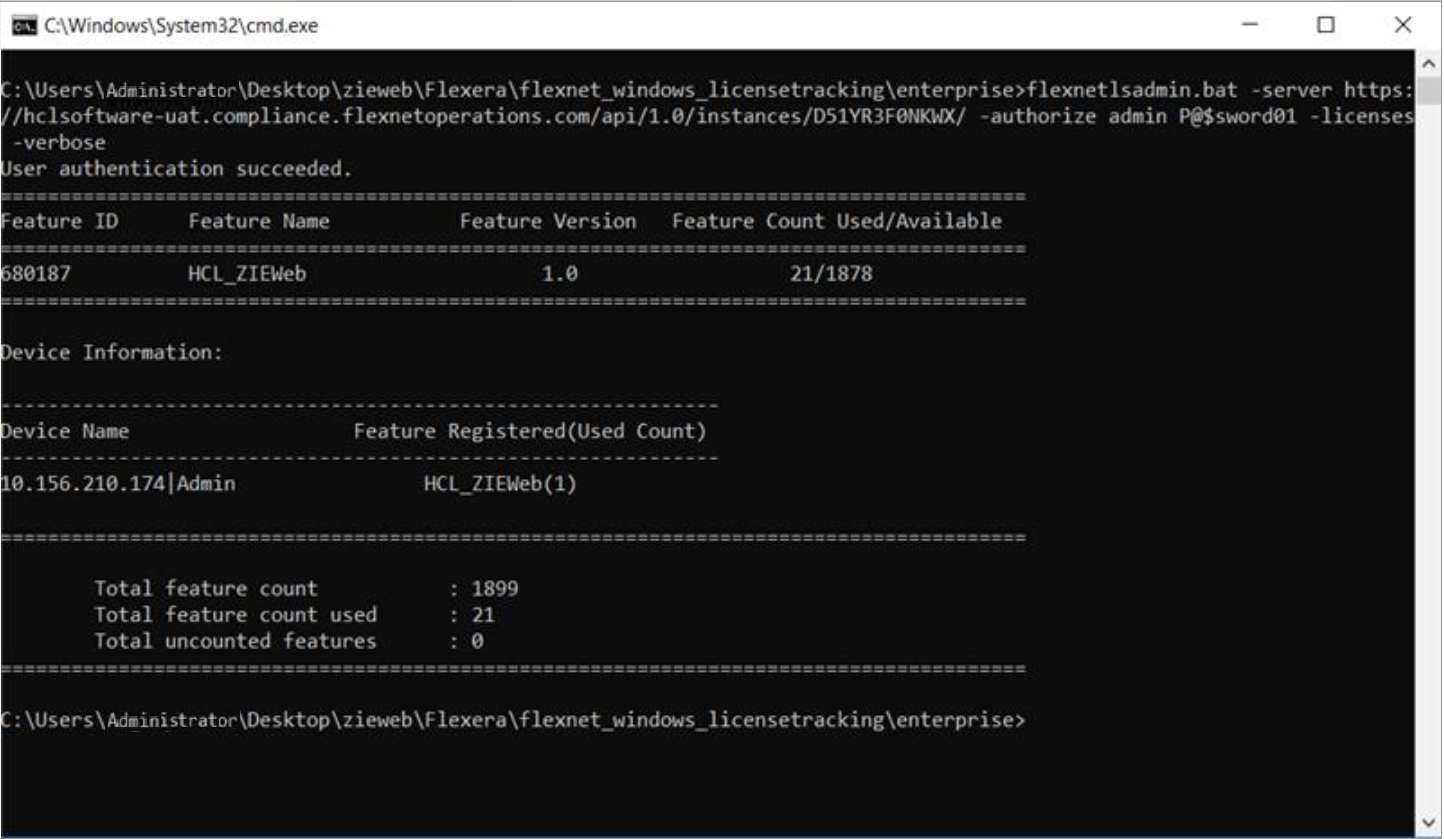
図 21: 取得済みライセンスを確認するための Flexera サーバー・コマンド